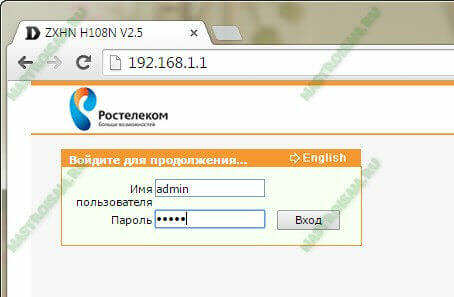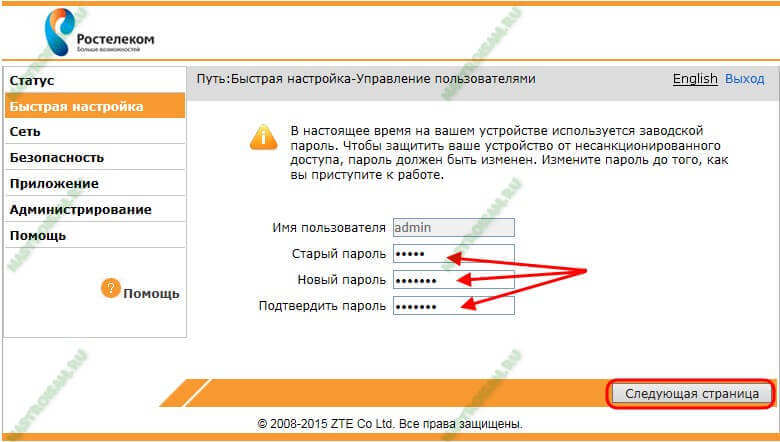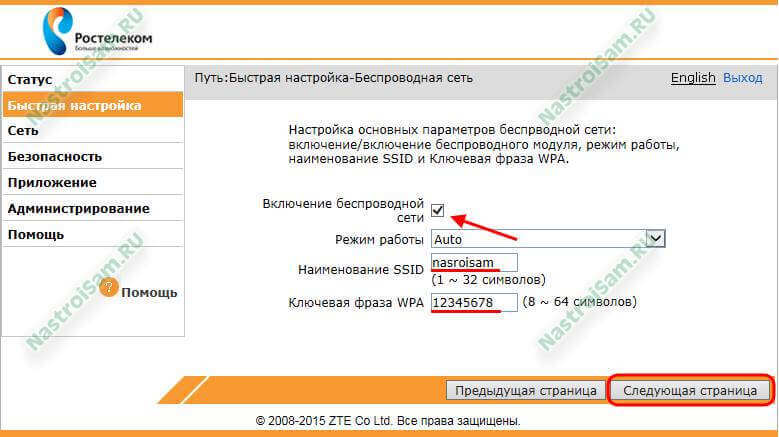Як налаштувати роутер ZTE H108N для FTTB
Раніше я вже розповідав про універсальному роутері ZTE ZXHN H108N і про те, як він налаштовується для ADSL-лінії. Сьогодні я розповім про те, як його використовувати при FTTB-підключенні(Оптика до будинку).
Хочу зазначити, що це саме універсальне пристрій, а не просто ADSL-модем, як багато хто вважає. Вся справа в тому, що для різних операторів зв’язку виробник робить свою прошивку з певним набором функцій. Маршрутизатор ZTE H108N використовується різними операторами зв’язку, в тому числі українським Укртелеком і білоруським ByFly. Але ось чи є у них можливість вибору WAN-порту або їх функціонал обмежений тільки ADSL — мені не відомо. Прошивка під Ростелеком такий функціонал має.
Окремо хочу сказати про якість роботи. На тесті роутер показав відмінні швидкісні характеристики, розігнавшись по PPPoE майже до 100 Мегабіт в секунду. При цьому трансляція цифрового ТБ через нього ж йшла відмінно і картинка «сипалася», що говорить про гарну, продуктивної начинці.
Налаштування маршрутизатора:
IP-адреса маршрутизатора локальної мережі — 192.168.1.1, логін для доступу admin, пароль за умовчанням- admin:
Після авторизації, перше, що буде запропоновано — це зміна пароля. Вводимо старий і двічі повторюємо новий пароль на вхід:
На наступній сторінці потрібно вибрати тип WAN інтерфейсу:
Вибираємо варіант «Ethernet». Роутер запросить підтвердження на зміну типу WAN-порту:
Натискаємо на кнопку підтвердити і тим самим відправляємо пристрій на перезавантаження. Це займе пару хвилин.
Увага! Після перемикання режиму порт LAN4 буде використовуватися як зовнішній WAN-порт. І кабель провайдера треба включати саме в нього.
Тепер потрібно знову авторизуватися і запустити Швидке налаштування, де потрапляємо на етап вибору тип з’єднання з провайдером:
Якщо у Вашому філії Ростелеком використовується тип «Динамічний IP», то потрібно вибрати варіант DHCP і переходити до налаштування ТБ і WiFi. У випадку, коли використовується протокол PPPoE», як у моєму випадку, то треба вибрати варіант PPPoE (PPP over Ethernet).
На наступній сторінці потрібно ввести логін і пароль для підключення до Інтернету, який Вам видали при укладенні договору:
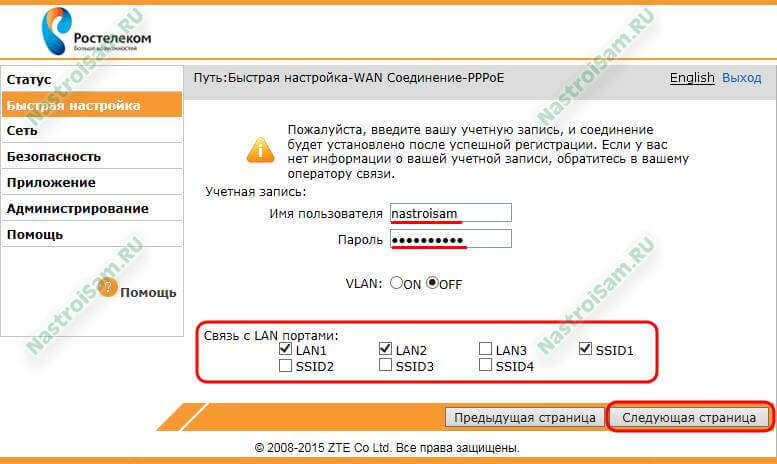
У нижній частині сторінки зверніть увагу на розділ «Зв’язок з LAN портами». Якщо у Вас тільки Інтернет, без Інтерактивного телебачення те відмічаємо галочками всі LAN-порти і SSID1. На SSID2, SSID3 і SSID4 галки ставити не треба.
У випадку, якщо у Вас підключено ще й цифрове ТБ від Ростелеком, то зніміть галочку з того порту, в який буде включатися IPTV STB приставка.
Натискаємо на кнопку «Наступна сторінка» і отримуємо ось таке повідомлення:
Якщо у Вас немає Інтерактивного ТВ, то натискаємо на «Скасувати» та переходимо відразу до налаштування бездротової мережі.
В іншому випадку клікаємо на «Підтвердити» і повертаємося до вибору типу з’єднання:

Для IPTV Ростелеком у більшості філій потрібно виділити окремий порт. Для цього треба вибрати тип з’єднання Bridge(RFC1483/2684).
Переходимо на наступну сторінку:
У полі «Зв’язок з LAN-портами» вибираємо порт, в який включена ТВ-приставка. В моєму прикладі — це LAN3.
Увага! У деяких філіях, наприклад Саратовському, мультикаст трафік для ТБ поставляється тегированным (маркованим) до абонента і на абонентському обладнанні потрібно прописувати ідентифікатор VLAN ID. Цей момент, як і номер використовуваного влана, треба уточнювати в техпідтримці оператора.
Переходимо на наступну сторінку. У вікні оповіщення натискаємо кнопку «Скасувати» і потрапляємо в меню налаштування мережі WiFi:
Прослідкуйте, щоб стояв прапорець «Включення бездротової мережі».
Режим роботи залишаємо «Auto».
В полі «Найменування SSID» пишемо ім’я створюваної бездротової мережі — будь-яке слово на латиниці.
У рядку «Ключова фраза WPA» треба прописати пароль на доступ до Вашого Вай-Фай. У цій якості краще всього використовувати змішану послідовність букв і цифр не коротше 8 знаків.
Переходимо на наступну сторінку, на якій треба лише натиснути кнопку «Завершення».
Готово! WiFi-роутер ZTE ZXHN H108N налаштований і готовий до підключення за технологією FTTB до мережі ВАТ ” Ростелеком.